- Το σύστημά σας δεν θα είναι πλήρως ασφαλές εάν το Windows Defender δεν θα ενημερωθεί, πρέπει να το αντιμετωπίσετε το συντομότερο δυνατό.
- Ως προκαταρκτική επιδιόρθωση, θα πρέπει να ελέγξετε αν υπάρχει άλλο antivirus εγκατεστημένο που το αποκλείει.
- Φυσικά, μπορείτε επίσης να ξεχάσετε τυχόν τέτοια προβλήματα εάν εγκαταστήσετε μια καλύτερη λύση ασφάλειας.
- Προς το παρόν, προσπαθήστε να εγκαταστήσετε τους ορισμούς ιών με μη αυτόματο τρόπο, από την τοποθεσία Web της Microsoft.
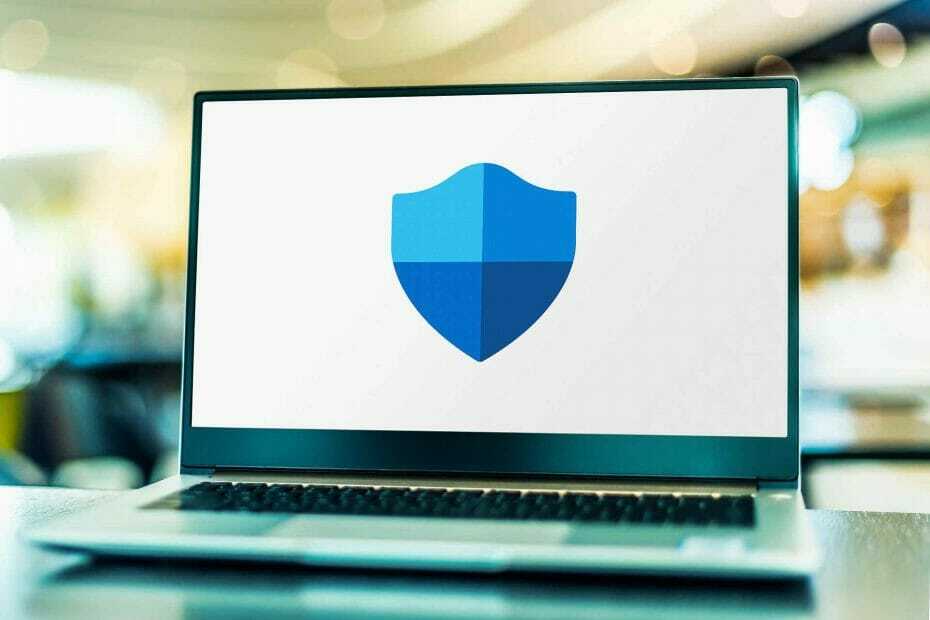
Αυτό το λογισμικό θα επιδιορθώσει κοινά σφάλματα υπολογιστή, θα σας προστατεύσει από την απώλεια αρχείων, κακόβουλο λογισμικό, αστοχία υλικού και θα βελτιστοποιήσετε τον υπολογιστή σας για μέγιστη απόδοση. Διορθώστε τα προβλήματα του υπολογιστή και αφαιρέστε τους ιούς τώρα σε 3 εύκολα βήματα:
- Λήψη του εργαλείου επισκευής Restoro PC που συνοδεύεται από κατοχυρωμένες τεχνολογίες (διαθέσιμο δίπλωμα ευρεσιτεχνίας εδώ).
- Κάντε κλικ Εναρξη σάρωσης για να βρείτε ζητήματα των Windows που θα μπορούσαν να προκαλέσουν προβλήματα στον υπολογιστή.
- Κάντε κλικ Φτιάξ'τα όλα για να διορθώσετε προβλήματα που επηρεάζουν την ασφάλεια και την απόδοση του υπολογιστή σας
- Το Restoro κατεβάστηκε από 0 αναγνώστες αυτόν τον μήνα.
Ένας καλός αριθμός Windows 10 Οι χρήστες έχουν εκφράσει ανησυχίες ότι το Windows Defender δεν θα ενημερώσει τους υπολογιστές τους.
Τα περισσότερα από αυτά τα ερωτήματα έχουν να κάνουν Windows Defender αποτυχία ενημέρωσης ορισμών ιών και αυτό συμβαίνει συνήθως όταν η σύνδεσή τους στο διαδίκτυο είναι καλή.
Μερικές φορές ακόμη και η δυνατότητα Windows Update επηρεάζεται καθώς δεν ενημερώνει το σύστημα.
Κατά τη χρήση του Windows Defender, ενδέχεται να λάβετε ένα μήνυμα σχετικά με τις ενημερώσεις ορισμού κατά το άνοιγμα την υπηρεσία ή όταν προσπαθείτε να ελέγξετε για ενημερώσεις και λέει ότι δεν μπορούν να ελεγχθούν, να ληφθούν ή εγκατεστημένο.
Το Windows Defender είναι το προεπιλεγμένο, προεγκατεστημένο λογισμικό antimalware ενσωματωμένο στο λειτουργικό σύστημα Windows 10, για την προστασία των χρηστών από κακόβουλο λογισμικό.
Αυτό περιλαμβάνει adware, ιούς, worms, Trojans, Rootkit, Backdoor, ransomware και spyware, μεταξύ άλλων αναδυόμενων απειλών.
Σε αυτήν την περίπτωση, η υπηρεσία θα πρέπει να λειτουργεί καλά στο παρασκήνιο ειδοποιώντας τους χρήστες για τυχόν εντοπισμένα κακόβουλα προγράμματα ή όταν κάτι δεν πάει καλά.
Σε ορισμένες περιπτώσεις, ωστόσο, ενδέχεται να αντιμετωπίσετε ζητήματα όπως αυτό, όταν το Windows Defender δεν ενημερώνεται ή η ενημέρωση αποτύχει. Συνήθως, υπάρχουν τρεις τρόποι για να το ενημερώσετε:
- Από τη διεπαφή ενημέρωσης του Windows Defender
- Από το Windows Update
- Από μη αυτόματη λήψη μέσω του ιστότοπου του Microsoft Malware Protection Center (MMPC)
Εάν αντιμετωπίζετε πρόβλημα με την ενημέρωση του Windows Defender, δοκιμάστε τις παρακάτω λύσεις για να επιλύσετε το πρόβλημα.
Εάν ο υπολογιστής σας ανήκει σε εταιρικό δίκτυο ή διαχειρίζεται από διαχειριστή, θα διαμορφώσει ενημερώσεις μέσω τοπικών μονάδων δικτύου ή θα ορίσει πολιτικές για ενημέρωση μετά την έγκριση. Επικοινωνήστε πρώτα με τον διαχειριστή του δικτύου σας.
Τι μπορώ να κάνω εάν το Windows Defender δεν θα ενημερωθεί;
- Προκαταρκτικές διορθώσεις
- Δοκιμάστε μια διαφορετική λύση προστασίας από ιούς
- Μη αυτόματη εγκατάσταση ορισμών ενημέρωσης
- Βεβαιωθείτε ότι έχετε όλα τα απαιτούμενα αρχεία του Windows Update
- Ορίστε την υπηρεσία Windows Defender ως αυτόματη
- Εκτελέστε μια σάρωση SFC
1. Προκαταρκτικές διορθώσεις
Πριν μπείτε σε πιο λεπτομερείς εξηγήσεις, ας δούμε μερικούς βασικούς ελέγχους και βήματα για την εκτέλεση:
- Ελέγξτε εάν έχετε εγκαταστήσει άλλο λογισμικό ασφαλείας, καθώς αυτά θα απενεργοποιήσουν το Windows Defender και θα απενεργοποιήσουν τις ενημερώσεις του. απεγκαταστήστε το τρέχον λογισμικό προστασίας από κακόβουλο λογισμικό
- Ελέγξτε για ενημερώσεις στο Windows Defender Update Interface και δοκιμάστε το Windows Update εάν απέτυχε. για να το κάνετε αυτό, κάντε κλικ στο εικονίδιο ασπίδας στην περιοχή ειδοποιήσεων, επιλέξτε Προστασία από ιούς και απειλές, και μετά κάντε κλικ στο Ελεγχος για ενημερώσεις
- Εγκαταστήστε όλες τις ενημερώσεις που ενδέχεται να εκκρεμούν και επανεκκινήστε τον υπολογιστή σας και, στη συνέχεια, δοκιμάστε ξανά την ενημέρωση του Windows Defender. ρυθμίστε το Windows Defender να λαμβάνει αυτόματα ενημερώσεις (το λαμβάνει ως μέρος των Windows Updates)
- Εκτελέστε το εργαλείο αντιμετώπισης προβλημάτων του Windows Update
2. Δοκιμάστε μια διαφορετική λύση προστασίας από ιούς
Εκτελέστε μια σάρωση συστήματος για να ανακαλύψετε πιθανά σφάλματα

Κατεβάστε το Restoro
Εργαλείο επισκευής υπολογιστή

Κάντε κλικ Εναρξη σάρωσης για να βρείτε ζητήματα Windows.

Κάντε κλικ Φτιάξ'τα όλα για την επίλυση προβλημάτων με τις κατοχυρωμένες τεχνολογίες.
Εκτελέστε σάρωση υπολογιστή με Restoro Repair Tool για να βρείτε σφάλματα που προκαλούν προβλήματα ασφαλείας και επιβράδυνση. Αφού ολοκληρωθεί η σάρωση, η διαδικασία επισκευής θα αντικαταστήσει τα κατεστραμμένα αρχεία με νέα αρχεία και στοιχεία των Windows.
Όταν το Windows Defender δεν ανταποκρίνεται στις προσδοκίες σας, είναι καιρός να σκεφτείτε να χρησιμοποιήσετε μια εναλλακτική λύση. Λοιπόν, εάν θέλετε να ξεχάσετε τα λάθη ενημέρωσης, δοκιμάστε την παρακάτω λύση.
Αυτό το επαγγελματικό antivirus κάνει τη δουλειά του στο παρασκήνιο και σας κρατά πάντα ασφαλείς από ιούς υπολογιστών, κακόβουλο λογισμικό, ransomware και κλοπή ταυτότητας.
Επιπλέον, να είστε βέβαιοι ότι είναι εύκολο να εγκαταστήσετε στον υπολογιστή σας και απλό στη χρήση, χωρίς άσκοπες δυνατότητες που θα μπορούσαν να καταστρέψουν τη διεπαφή.

Ασφάλεια Διαδικτύου ESET
Το Windows Defender δεν θα ενημερωθεί; Το ESET Internet Security είναι η λύση προστασίας από ιούς που πρέπει να χρησιμοποιήσετε!
3. Μη αυτόματη εγκατάσταση ορισμών ενημέρωσης
- μεταβείτε στο Πύλη ασφαλείας των Windows.
- Ακολουθήστε τις οδηγίες για λήψη και εγκατάσταση των ενημερώσεων ορισμού.
- Εάν δεν μπορείτε να εγκαταστήσετε χειροκίνητα ή εξακολουθείτε να λαμβάνετε σφάλματα ενημέρωσης, υπάρχουν άλλα πράγματα που το εμποδίζουν, οπότε επικοινωνήστε με την τεχνική υποστήριξη της Microsoft για περαιτέρω βοήθεια.
Η Microsoft παρέχει συνήθως ενημερώσεις μέσω του Windows Update, Automatic Updates ή Windows Server Update Service (WSUS).
Σε ορισμένες περιπτώσεις, το Windows Defender δεν θα ενημερωθεί λόγω προβλημάτων με αυτές τις υπηρεσίες. Σε αυτήν την περίπτωση, ενημερώστε τους ορισμούς με μη αυτόματο τρόπο, όπως περιγράφεται παραπάνω.
Εάν καταφέρατε να εγκαταστήσετε ενημερώσεις με μη αυτόματο τρόπο, το ζήτημα προκαλείται από ένα πρόβλημα με το Windows Update. Δώσαμε ένα εξαιρετική λίστα εργαλείων που θα σας βοηθήσουν να επιλύσετε ζητήματα Windows Update.
4. Βεβαιωθείτε ότι έχετε όλα τα απαιτούμενα αρχεία του Windows Update
- Ανοιξε το Ιστότοπος του Windows Update.
- Εγκαταστήστε όλες τις προτεινόμενες ενημερώσεις.
- Ελέγξτε το αρχείο Windowsupdate.log για μηνύματα σφάλματος κάνοντας κλικ Αρχήκαι μετά πληκτρολογήστε % windir% windowsupdate.login στο Αναζήτηση πλαίσιο και, στη συνέχεια, πατήστε Εισαγω.
- Παω σε Βοήθεια των Windows και ιστοσελίδα How-to και εισαγάγετε τις λέξεις-κλειδιά που περιγράφουν το πρόβλημα από το αρχείο καταγραφής που βρήκατε.
Συνήθως, όλες οι απαραίτητες ενημερώσεις θα έρχονται απευθείας στον υπολογιστή σας, αλλά μερικές φορές, εάν είναι αποκλεισμένες για κάποιο λόγο, δεν θα τις δείτε. Ακολουθήστε τα παρακάτω βήματα για να βεβαιωθείτε ότι είστε ενημερωμένοι.
5. Ορίστε την υπηρεσία Windows Defender ως αυτόματη
- Πάτα το Πλήκτρο Windows + Rσυντόμευση πληκτρολογίου να ξεκινήσω Τρέξιμο.
- Τύπος services.msc και πατήστε Εισαγω.
- Κάντε δεξί κλικ Το πρόγραμμα προστασίας από ιούς του Windows Defenderυπηρεσία.
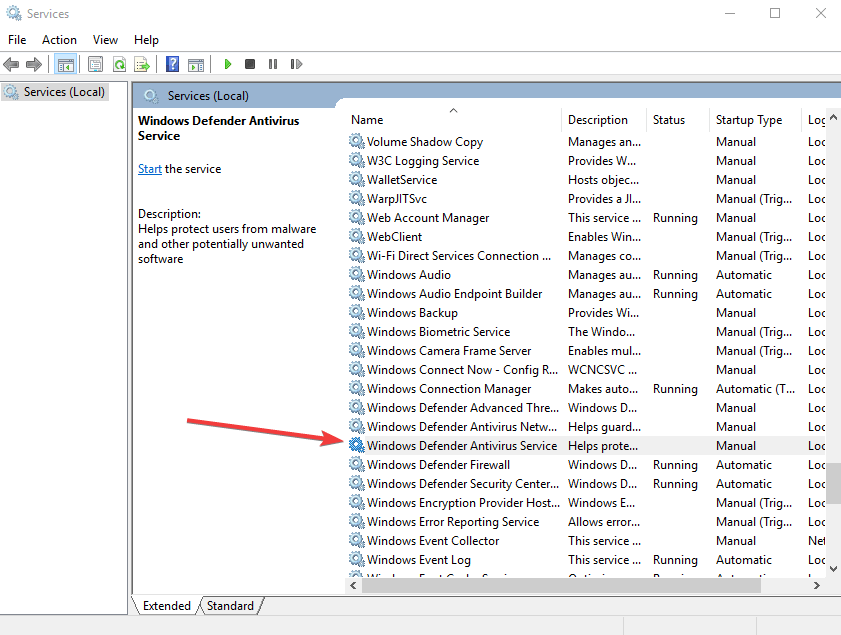
- Κάντε κλικ Ιδιότητες.
- Βεβαιωθείτε ότι Κατάσταση υπηρεσίας τρέχει.
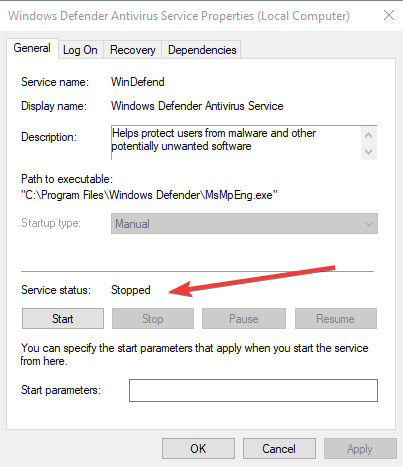
- Εξασφαλίζω Τύπος εκκίνησηςε είναι Αυτόματο (εάν όχι, επιλέξτε τον τύπο εκκίνησης ως αυτόματο και κάντε κλικ στο κουμπί Έναρξη).
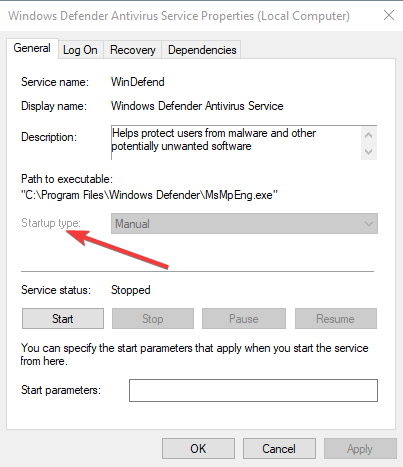
- Κάντε κλικ Ισχύουν στη συνέχεια κάντε κλικ Εντάξει.
Εάν η υπηρεσία Windows Defender δεν ξεκινήσει, ρίξτε μια ματιά σε αυτό αναλυτικός οδηγός για να διορθώσετε το πρόβλημα σε χρόνο μηδέν.
6. Εκτελέστε μια σάρωση SFC
- Κάντε κλικ Αρχή.
- Τύπος cmd στο πλαίσιο αναζήτησης.
- Κάντε κλικ στο Εκτέλεση ως διαχειριστής να ξεκινήσω Γραμμή εντολών ως διαχειριστής.
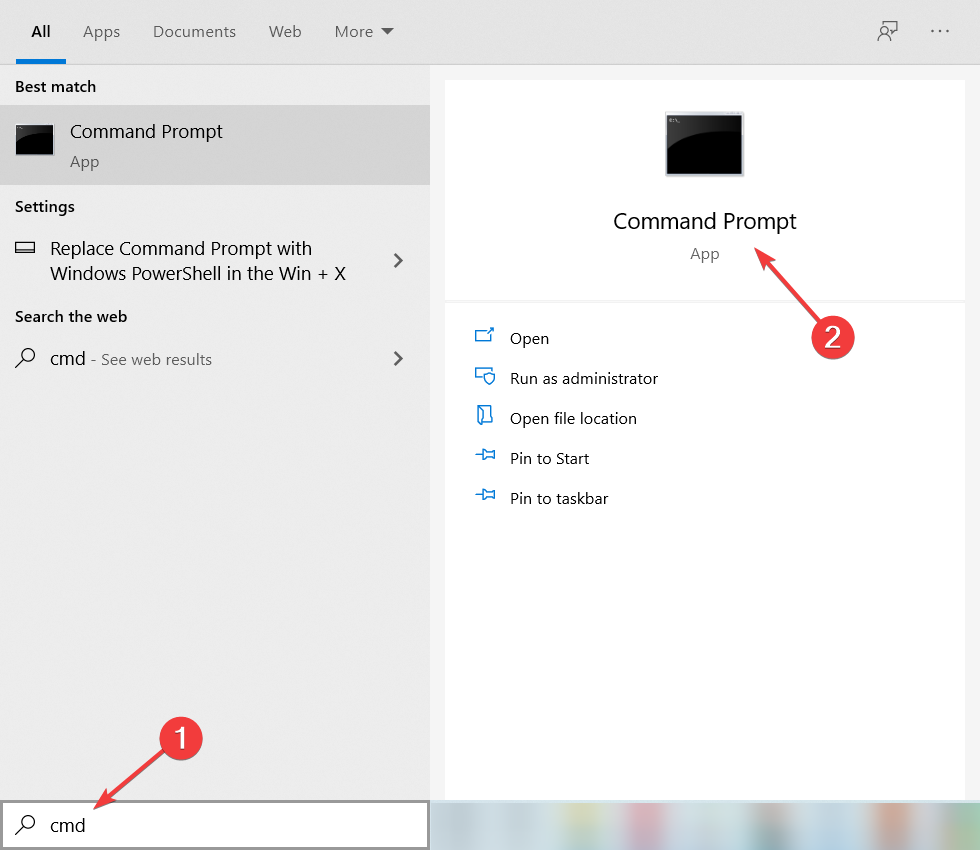
- Τύπος sfc / scannow και πατήστε Εισαγω.

Αυτό θα ελέγξει εάν υπάρχουν κατεστραμμένα αρχεία συστήματος που εμποδίζουν την ενημέρωση του προεπιλεγμένου ιού.
Έχουμε γράψει εκτενώς για τα προβλήματά του στο παρελθόν και έχουμε έναν εξαιρετικό οδηγό πώς να διορθώσετε τα προβλήματα του Windows Defender. Μην διστάσετε να ρίξετε μια πιο προσεκτική ματιά.
Ενημερώστε μας εάν κάποια από αυτές τις λύσεις λειτούργησε όταν το Wαπέτυχε η ενημέρωση Defender. Απλά φύγε ένα σχόλιο στην παρακάτω ενότητα.
 Εξακολουθείτε να αντιμετωπίζετε προβλήματα;Διορθώστε τα με αυτό το εργαλείο:
Εξακολουθείτε να αντιμετωπίζετε προβλήματα;Διορθώστε τα με αυτό το εργαλείο:
- Κάντε λήψη αυτού του εργαλείου επισκευής υπολογιστή βαθμολογήθηκε Μεγάλη στο TrustPilot.com (η λήψη ξεκινά από αυτήν τη σελίδα).
- Κάντε κλικ Εναρξη σάρωσης για να βρείτε ζητήματα των Windows που θα μπορούσαν να προκαλέσουν προβλήματα στον υπολογιστή.
- Κάντε κλικ Φτιάξ'τα όλα για την επίλυση προβλημάτων με τις κατοχυρωμένες τεχνολογίες (Αποκλειστική έκπτωση για τους αναγνώστες μας).
Το Restoro κατεβάστηκε από 0 αναγνώστες αυτόν τον μήνα.


